Quét mã QR Wifi trên iPhone thực hiện như thế nào? Công nghệ ngày càng phát triển và luôn có những sự cải tiến mỗi ngày, nếu như trước đây, để kết nối một Wifi chưa lưu mật khẩu, người dùng phải nhập từng dòng mật mã. Tuy nhiên, ngày nay, đối với những chiếc điện thoại iPhone, bạn chỉ cần quét mã QR Wifi trên điện thoại iPhone là đã có thể sử dụng rồi. Cùng Di Động Xanh tìm hiểu cách làm trong bài viết sau dưới đây nhé!
Vì sao nên sử dụng mã QR Wifi trên iPhone?
Hiện nay, khi sở hữu cho mình một chiếc điện thoại thông minh như iPhone Đà Nẵng thì chắc người dùng không thế thiếu cho mình việc kết nối điện thoại với các mạng Wifi hay 4G, 5G được. Bởi vì dường như, mọi thông tin, liên lạc hay bất kỳ hoạt động nào trên iPhone cũng cần phải sử dụng mạng.

Sử dụng mã QR Wifi trên iPhone
Và nếu như trước đây, người tiêu dùng đau đầu khi phải nhớ rất nhiều mật mã với những con số hay con chữ khó hiểu. Thì bây giờ, nhà Apple đã cho ra đời tính năng quét mã QR Wifi trên iPhone là đã có thể dễ dàng kết nối với mạng Wifi đó rồi.
Cụ thể, khi muốn kết nối vào một Wifi bất kì, bạn chỉ cần bật chiếc iPhone của mình ra và quét mã Wifi trên iPhone là bạn đã có thể kết nối Wifi bằng mã QR trên iPhone rồi. Với tính năng này, nhà Apple mong muốn khách hàng của mình có được những sự thuận tiện và dễ dàng nhất trong quá trình sử dụng điện thoại của hãng.
>>> Xem thêm: Cửa hàng bán iphone uy tín tại tphcm
Cách quét mã QR Wifi trên iPhone nhanh chóng và tiện lợi
Để có thể quét mã Wifi trên iPhone của mình thì những ai đang sở hữu cho mình những chiếc điện thoại iPhone chỉ cần thực hiện những bước vô cùng nhanh chóng sau đây:
Bước 1: Tại giao diện chính của chiếc iPhone, hãy truy cập vào “Cài đặt” (Setting). Sau đó, hãy tìm kiếm danh mục “Camera” trong phần Cài đặt ấy.
Sau khi đã tìm thấy được mục “Camera”, bạn cần phải kích hoạt vào tính năng “Quét mã QR” (Scan QR Code) để có thể quét được mã QR từ iPhone của mình.
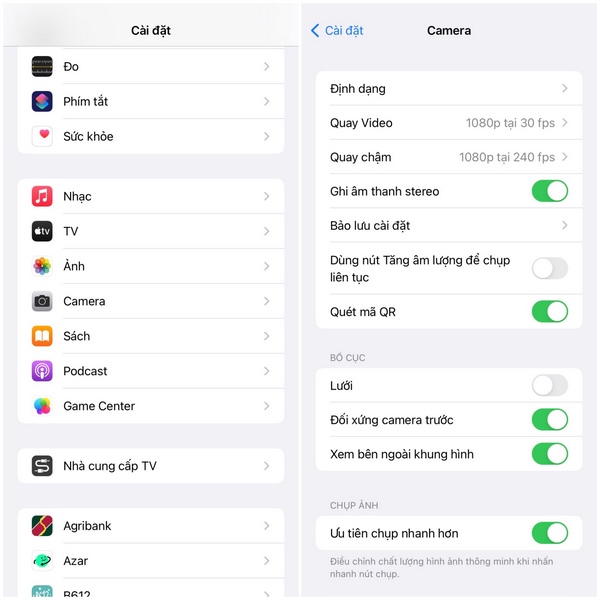
Truy cập vào mục cài đặt
Bước 2: Thoát ra màn hình chính của iPhone, tại giao diện, tiếp tục chọn app “Camera” của điện thoại, sau đó, hãy chọn phần “Ảnh” (Photo) từ Camera.
Nhanh chóng di chuyển Camera của điện thoại mình vào phần mã QR của Wifi cần phải quét.

Chọn Camera để tiếp tục
Đặt yên điện thoại tại mã QR cho đến khi máy báo đã quét thành công. Lúc này, iPhone sẽ xuất hiện tên mạng Wifi mà bạn có thể kết nối, click vào đó và chờ trong giây lát, chiếc điện thoại iPhone của bạn sẽ nhanh chóng được kết nối với mạng ngay lập tức.
Không cầu kỳ, không mất quá nhiều thời gian, chúng mình tin chắc với các này, bạn chỉ tốn chưa tới 5 phút của bản thân là đã có thể kết nối Wifi bằng mã QR trên iPhone của mình rồi.
>>> Xem thêm: Hướng dẫn xem mật khẩu wifi trên iPhone cực đơn giản ai cũng có thể
Hướng dẫn cách lấy mã QR Wifi trên iPhone cực dễ
Việc quét mã QR trên iPhone đã rất dễ rồi nhưng việc tạo mã nó còn dễ hơn rất nhiều. Việc tạo mã Wifi cho iPhone của mình sẽ giúp bạn dễ dàng chia sẻ mật khẩu Wifi mình đang sử dụng cho người khác một cách dễ dàng, ngay cả khi bạn đã quên mật khẩu ấy.
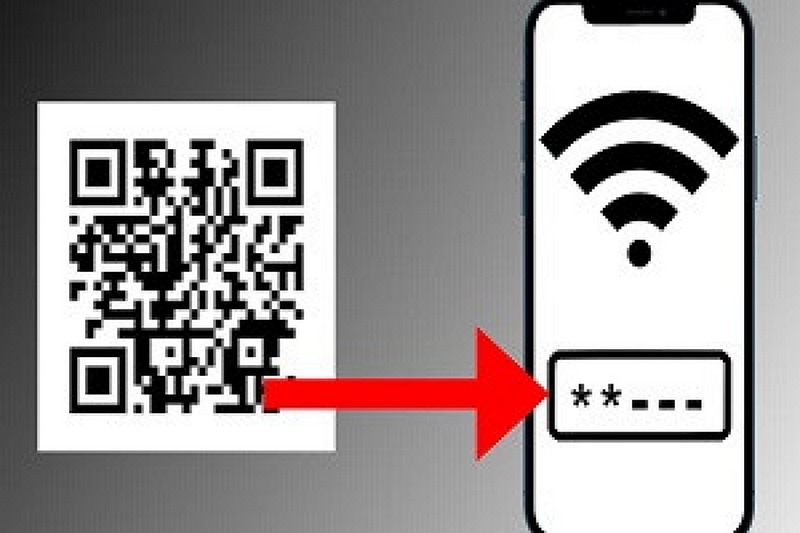
Hướng dẫn cách quét QR Wifi trên iPhone cực dễ
Và nếu như trước đây, hầu như ít ai biết được cách tại mã QR, mà người ta chỉ có thể chia sẻ mật khẩu qua Bluetooth. Nhưng bây giờ, người dùng có thể dễ dàng sử dụng Apple Shortcuts để có thể tạo mã được rồi.
- Đầu tiên, tại iPhone của mình, bạn cần truy cập vào Apple Shortcuts và nhấn vào mục dấu “+” trên màn hình của app để có thể tạo cho mình một phím tắt.
- Sau đó, bạn cần phải tạo lập cho mình một văn bản bình thường với cấu trúc cực kỳ đơn giản: WIFI: S là Cellular News WiFi; T là WPA; P là Mật khẩu.
Trong đó, S chính là tên mạng Wifi bạn muốn chia sẻ, T là loại mạng và P chính là mật khẩu của mạng Wifi đó.
- Sau khi văn bản được tạo xong, màn hình lại xuất hiện một dấu cộng, bạn hãy tạo thêm phím tắt thứ hai từ dấu cộng này.
- Tiếp tục tìm phím tắt “Tạo mã QR và Xem nhanh”, tiến hành thêm chúng vào mục tương ứng.
- Sau đó, mã QR sẽ ngay lập tức hiện ra trên màn hình điện thoại iPhone của bạn. Lúc này bạn có thể sử dụng nó để người khác kết nối với Wifi của bạn.
Đơn giản và nhanh chóng, việc tạo mã QR sẽ giúp bạn dễ dàng chia sẻ Wifi cho bất kỳ ai mà bạn muốn, nhưng lại không cần phải nhập những ký tự hay con số, dòng chữ dài dòng, khó nhớ. Có lẽ, đây cũng chính mà một trong những tiện ích tuyệt vời mà nhà Apple muốn mang lại cho người dùng. Cách lấy mã QR facebook trên iPhone cũng tương tự như vậy
>>> Xem thêm: Cách tạo và lấy mã QR Instagram chuẩn xác 100%
Những ứng dụng quét mã QR Wifi “xịn” nhất trên iPhone
Bên cạnh việc cách quét mã QR Wifi trên iPhone với những tiện ích sẵn có của một chiếc điện thoại iPhone thì người dùng của hãng Apple cũng có thể sử dụng rất nhiều app quét mã QR cho iPhone khác nhau và có thể sử dụng để thực hiện cách quét mã QR wifi trên Oppo. Và tất nhiên, mức độ nhanh chóng, tiện lợi của nó cũng vô cùng cao.
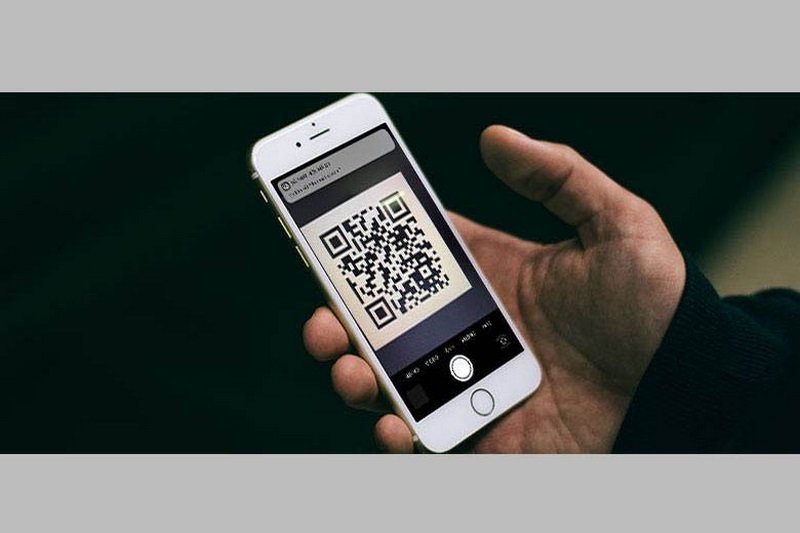
Cách quét qr wifi trên iPhone qua app xịn
Hãy tiếp tục cùng Di Động Xanh tìm hiểu những app ấy là gì nhé.
iCheck cách quét qr wifi trên iPhone
Ứng dụng đầu tiên mà người dùng không thể bỏ lỡ chính là iCheck. Đây còn được gọi với tên gọi khác là iCheck Scanner. Với ứng dụng này, những người dùng iPhone không chỉ thuận tiện quét mã Wifi trên iPhone mà còn dễ dàng kiểm tra tất cả các mặt hàng, sản phẩm,.. từ mã QR trên sản phẩm ấy.
Đây cũng là một trong những app chỉ dành riêng cho hệ điều hành IOS, vì vậy, nó thường xuyên được nâng cấp, phục vụ tối ưu người sử dụng.
Kaspersky QR Scanner để quét mã qr wifi trên iPhone
Không hề thua kém iCheck, Kaspersky QR Scanner cũng là một trong những app vô cùng tốt đối với iPhone. Với vỏn vẹn thời gian tính bằng giây cực nhanh, app đã giúp cho người dùng iPhone dễ dàng kết nối với mạng Wifi rồi.
Không những vậy, đây còn là ứng dụng hội tụ rất nhiều ưu điểm nổi nội như là thời gian load sau khi quét cực kỳ nhanh chóng, tích hợp tính năng chống virus cho điện thoại cực kì cao,...
Quét mã wifi trên iPhone bằng Qrafter
Một trong những ứng dụng đa năng, tích hợp cả mã QR và mã vạch trên điện thoại của hệ điều hành IOS chính là Qrafter. Cũng giống như những app chúng mình đã giới thiệu ở trên, thì với app này, các bạn là người dùng của iPhone cũng sẽ luôn nhận lại được những sự thuận tiện và ưu việt mà ứng dụng mang lại.
Với một giao diện sang xịn nhưng lại vô cùng dễ sử dụng, ứng dụng giúp người dùng dễ dàng kết nối với Wifi chỉ trong vòng “một nốt nhạc”. Vì vậy, bạn không bao giờ phải lo lắng rằng kết nối chậm hay lag với ứng dụng này nhé.
Cách quét mã qr wifi trên iPhone qua App QR Code Reader
Với app quét mã QR này sẽ có một chút khác biệt so với những app mà chúng mình giới thiệu ở trên. Đó là QR Code chỉ tương thích với hệ điều hành IOS trên 8.0 chứ không phải đối với tất cả.
Ứng dụng này sẽ giúp người dùng iPhone nhanh chóng liên kết được với mạng Wifi mà mình muốn. Và chắc chắn rằng cũng sẽ không có bất kỳ trở ngại nào tại app này.
Ngoài ra, QR Code không chỉ giúp iPhone quét mã Wifi mà còn giúp quét mã của tất cả các loại hóa đơn, danh thiếp, hàng hóa,...Đồng thời, lưu trữ dữ liệu và thuận tiện gửi qua SMS, Email,...cho khách hàng của app và cũng có thể cách quét mã QR wifi trên Oppo cho các dòng máy Android.
Với những gì mà Di Động Xanh cung cấp ở trên, không biết các bạn dùng iPhone đã nắm vững hơn cho mình về cách quét mã QR Wifi trên iPhone chưa nhỉ? Nếu chưa thì hãy thực hành ngay hôm nay để có thể trở thành một người biết sử dụng công nghệ cao nhé.
Đừng quên các siêu phẩm iPhone chất lượng tại Di Động Xanh, đặc biệt là iPhone 11, iPhone 12, iPhone 13 đang giảm giá mạnh vẫn đang chờ bạn sở hữu. Liên hệ với di dong xanh qua hotline 0901176222 để được tư vấn về các dịch vụ cũng như những sản phẩm mới nhất của chúng tôi!
Tham gia đặt trước ngay iPhone 14 Pro Max Đà Nẵng giá tốt nhất thị trường, dự kiến về hàng từ ngày 16 - 20/2022 và giá chỉ từ 34 triệu đồng, nhanh tay đặt ngay qua số hotline 0901.176.222 hoặc liện hệ ngay trên website didongxanh.

